Jak usunąć zdjęcia z iPada — łatwy przewodnik
Adela D. Louie, Ostatnia aktualizacja: March 21, 2022
Filmy i zdjęcia to naprawdę duże pliki, które mogą zająć dużo miejsca na Twoim urządzeniu. Nawet jeśli kupiłeś iPada o dużej pojemności, nigdy nie da się tego uniknąć w przyszłości. Dlatego zawsze powinieneś sprawdzić stan swojego miejsca do przechowywania i usuń zdjęcia z iPada jeśli kiedykolwiek będzie to potrzebne. Istnieje kilka sposobów usuwania zdjęć z iPada, a niektóre z nich omówimy w tym artykule.
Oprócz selektywnego wybierania pliku do usunięcia, masz również opcję: usuń wszystkie pliki, które masz na iPadzie na wypadek, gdybyś chciał ponownie sformatować lub przekształcić iPada tak, jakby był tylko nowym. Wszystko to zostanie omówione w tym artykule, a my upewnimy się, że dużo się nauczysz, gdy skończysz czytać ten artykuł.
Część 1. Jak usunąć określone zdjęcie z iPada?Część 2. Łatwiejszy sposób na usuwanie zdjęć z iPadaCzęść 3. Podsumowując to wszystko
Część 1. Jak usunąć określone zdjęcie z iPada?
Jeśli masz zdjęcie lub jedno zdjęcie, które chcesz usunąć z albumu lub aplikacji Zdjęcia na iPadzie, oto kroki, które musisz wykonać.
- Początkowo musisz dotknąć „Zdjęcia aplikacją” na iPadzie.
- Następnie musisz przejść do „Albumów”, a następnie przejść do „Rolka z aparatu".
- Po trzecie, musisz wyszukać zdjęcie, które chcesz usunąć, a następnie kliknij go aby móc zobaczyć go w większym widoku lub widoku pełnoekranowym.
- Następnie zobaczysz ikonę przypominającą kosz na śmieci w prawym górnym rogu ekranu i musisz ją dotknąć.
- Po dotknięciu pojawi się wyskakujące okienko, a następnie kliknij „Usuń zdjęcie".
- Następnie po dotknięciu „Usuń”, wspomniane zdjęcie nie będzie już obecne w rolce z aparatu.
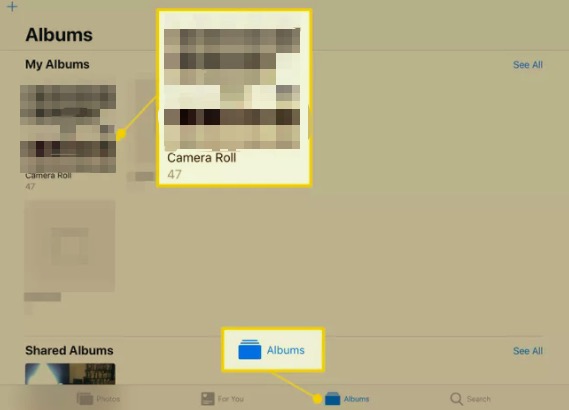
Jak usunąć wiele zdjęć lub prawie wszystkie zdjęcia z iPada?
Oprócz usunięcia określonego zdjęcia możesz także usunąć zdjęcia z iPada w wielu formularzach lub transakcjach, kroki są łatwe, abyśmy mogli wyliczyć każdy z nich.
- Otwórz aplikację „Zdjęcia” na iPadzie, a następnie przejdź do „Albumy", i wtedy "Rolka z aparatu".
- W prawej górnej części ekranu kliknij „Wybierz".
- Następnie możesz teraz zaznaczyć pole wyboru zdjęć, które chcesz usunąć, możesz wybrać dowolną liczbę zdjęć. Możesz także spróbować dotknąć, a następnie przeciągnij palcem aby wybrać cały rząd zdjęć lub wiele zdjęć, ponieważ jest to szybsze niż wybranie każdego z nich.
- Następnie kliknij przycisk ikona przypominająca kosz na śmieci w prawym górnym rogu ekranu.
- Po kliknięciu ikony przypominającej kosz na śmieci pojawi się wyskakujące okienko, a następnie wybierz „Usuń zdjęcia” we wspomnianym wyskakującym okienku. Przed usunięciem zdjęć możesz zobaczyć całkowitą liczbę zaznaczonych lub wybranych zdjęć.
- Następnie po kliknięciu „Usuń zdjęcia” wszystko będzie ostateczne, wszystkie zdjęcia zostaną usunięte z iPada.
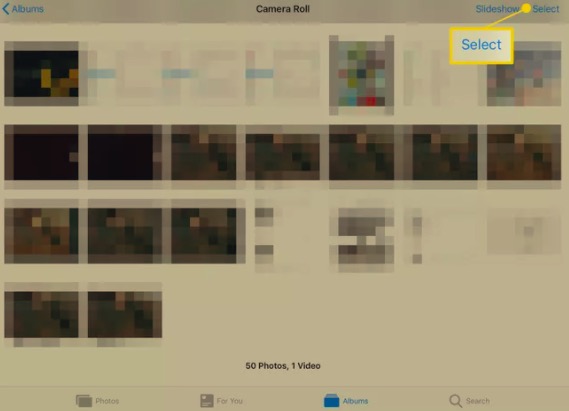
Możesz zobaczyć wszystkie zdjęcia, które usunąłeś z iPada w folderze "Ostatnio usunięte". Wspomniane przedmioty lub zdjęcia będą tam przechowywane 30 dni i masz szansę je odzyskać we wspomnianym okresie.
Jeśli nie odzyskasz plików w ciągu 30 dni, wszystkie zdjęcia zostaną usunięte. Z drugiej strony możesz również usunąć zdjęcia z folderu „Ostatnio usunięte” natychmiast po usunięciu ich z Rolki z aparatu, jeśli nie chcesz już czekać na 30-dniowy okres karencji.
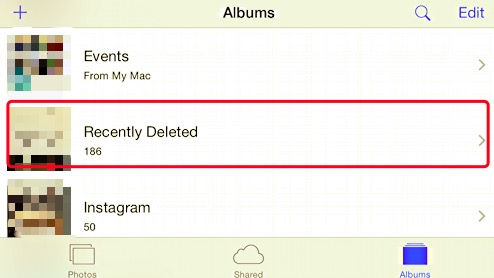
Możesz wypróbować wszystkie omówione powyżej metody, jeśli masz określone lub konkretne zdjęcie, które chcesz usunąć lub chcesz usunąć całą kolekcję. Jeśli jednak zamierzasz rozważyć wymienione kroki, ręczne wykonanie zajmie ci dużo czasu usuń wszystkie zdjęcia na swoim iPhonie/iPad, zwłaszcza jeśli dużo zaoszczędziłeś.
Jaki jest więc łatwiejszy sposób na usuwanie zdjęć z iPada? Zastanówmy się, jakiego narzędzia możesz użyć, przechodząc do kolejnych części tego artykułu.
Część 2. Łatwiejszy sposób na usuwanie zdjęć z iPada
Z pewnością stresujące jest nieznalezienie niezawodnego sposobu usuwania zdjęć z iPada, jednak w Internecie istnieje wiele procedur, których można użyć jako odniesienia, aby móc to zrobić. W tej części artykułu udostępnimy Ci narzędzie, które z pewnością pomoże Ci usunąć zdjęcia z iPada tak, jak chciałeś.
Narzędzie, o którym mówimy, nazywa się FoneDog iPhone Cleaner który jest kompatybilny z prawie urządzeniami z systemem iOS, a także wykorzystuje komputery z systemem Windows lub komputery Mac.
Jest też wiele rzeczy, które można pokochać w FoneDog iPhone Cleaner. I będziesz tak szczęśliwy, że będziesz mógł dowiedzieć się, jak najlepiej wybrać ten środek do czyszczenia iPhone'a, aby móc usuwać zdjęcia z iPada.
Darmowe pobieranie Darmowe pobieranie
Oto punkty, których musisz się nauczyć na temat FoneDog iPhone Cleaner.
- Jeśli szukasz sposobu na zaoszczędzenie czasu i energii, a nawet wysiłku, FoneDog iPhone Cleaner to najlepszy wybór, jaki masz. Posiada funkcję o nazwie „Usunąć wszystkie dane”, gdzie możesz usunąć wszystkie dane za jednym dotknięciem.
- Inną charakterystyczną cechą tego iPhone Cleaner jest możliwość selektywnego wyboru, które z nich chcesz usunąć, a które zachowasz. Jeśli więc uważasz, że będziesz potrzebować więcej swoich zdjęć i nie chcesz usuwać wszystkiego, ta funkcja FoneDog iPhone Cleaner może być naprawdę przydatna.
- Możesz utworzyć kopię zapasową lub przywrócić pliki za pomocą tego iPhone Cleaner, możesz także użyć go do przeniesienia plików z jednego urządzenia na drugie.
Jak więc zamierzamy użyć tego FoneDog iPhone Cleaner do usuwania zdjęć z iPada:
Musisz określić pojemność pamięci swojego urządzenia, aby móc ocenić jego zawartość. Jest to naprawdę ważne przed przystąpieniem do faktycznego procesu usuwania zdjęć z iPada.
-
- Musisz pobrać i zainstalować aplikację na swoim komputerze. Użyj adresu e-mail i kodu, aby zakończyć rejestrację.
- Podłącz iPada do komputera i dotknij "zaufaj" po podłączeniu go kablem.
- Aby móc rozpocząć skanowanie i zobaczyć całkowitą pamięć iPada, kliknij „szybkie skanowanie".
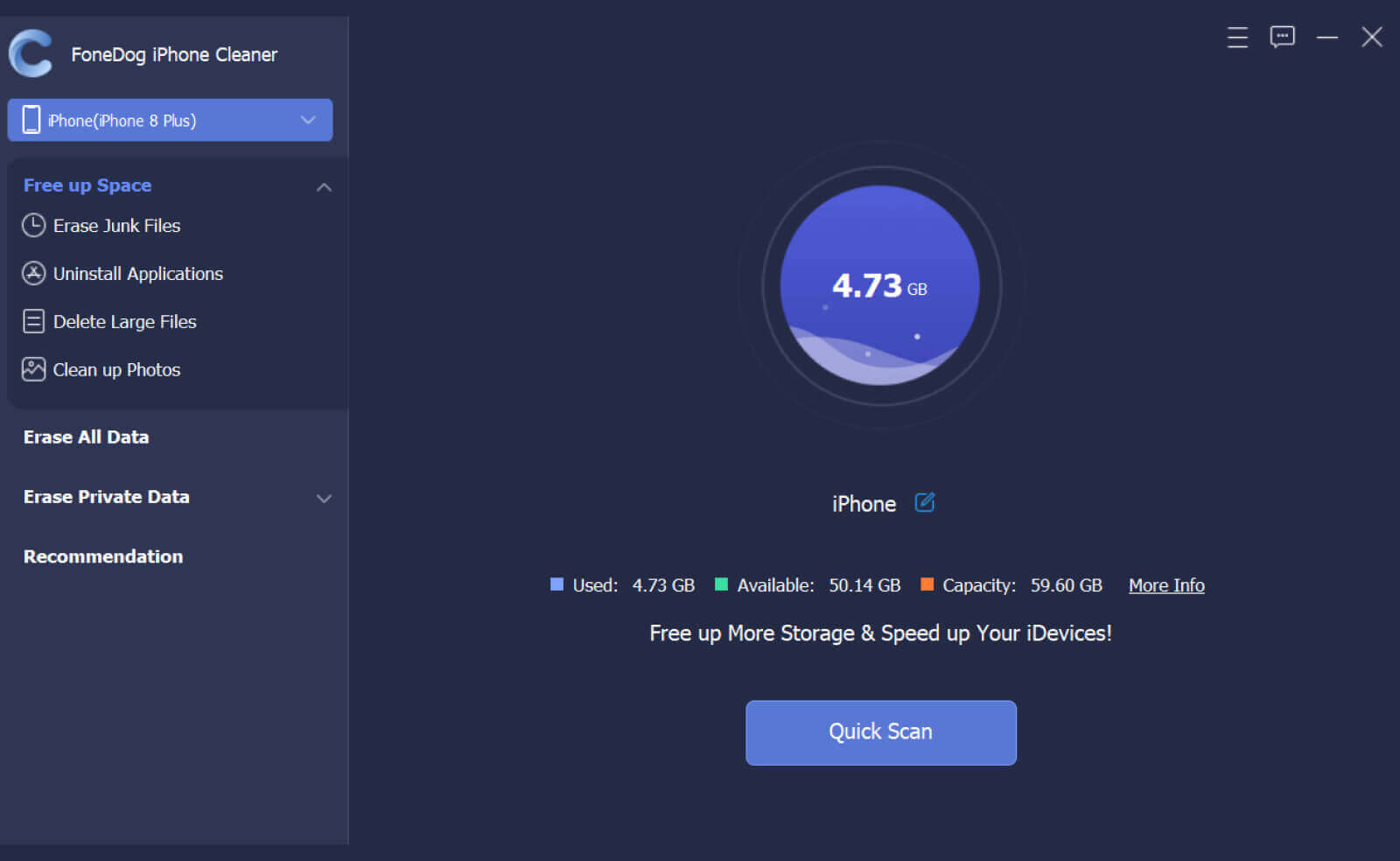
Następnie musisz teraz kontynuować proces usuwania zdjęć z iPada za pomocą FoneDog iPhone Cleaner. Oto lista kroków, które musisz wykonać.
-
- Szukać "Oczyść zdjęcia”, a następnie dotknij „wymazać".
- Możesz także dotknąć menu rozwijanego i poszukać „Oczyść zdjęcia”, a następnie kliknąć „Kopia zapasowa i kompresja”, aby móc tworzyć wszystkie zdjęcia, które chcesz skompresować.
- Wybierz zdjęcia, które chcesz zachować do procesu kompresji.
- Następnie kliknij "Eksportuj i usuń”, aby usunąć lub wyeksportować swoje zdjęcia na posiadanym urządzeniu.
- Następnie, gdy już zdecydujesz, które zdjęcia chcesz usunąć, dotknij „Usuń".
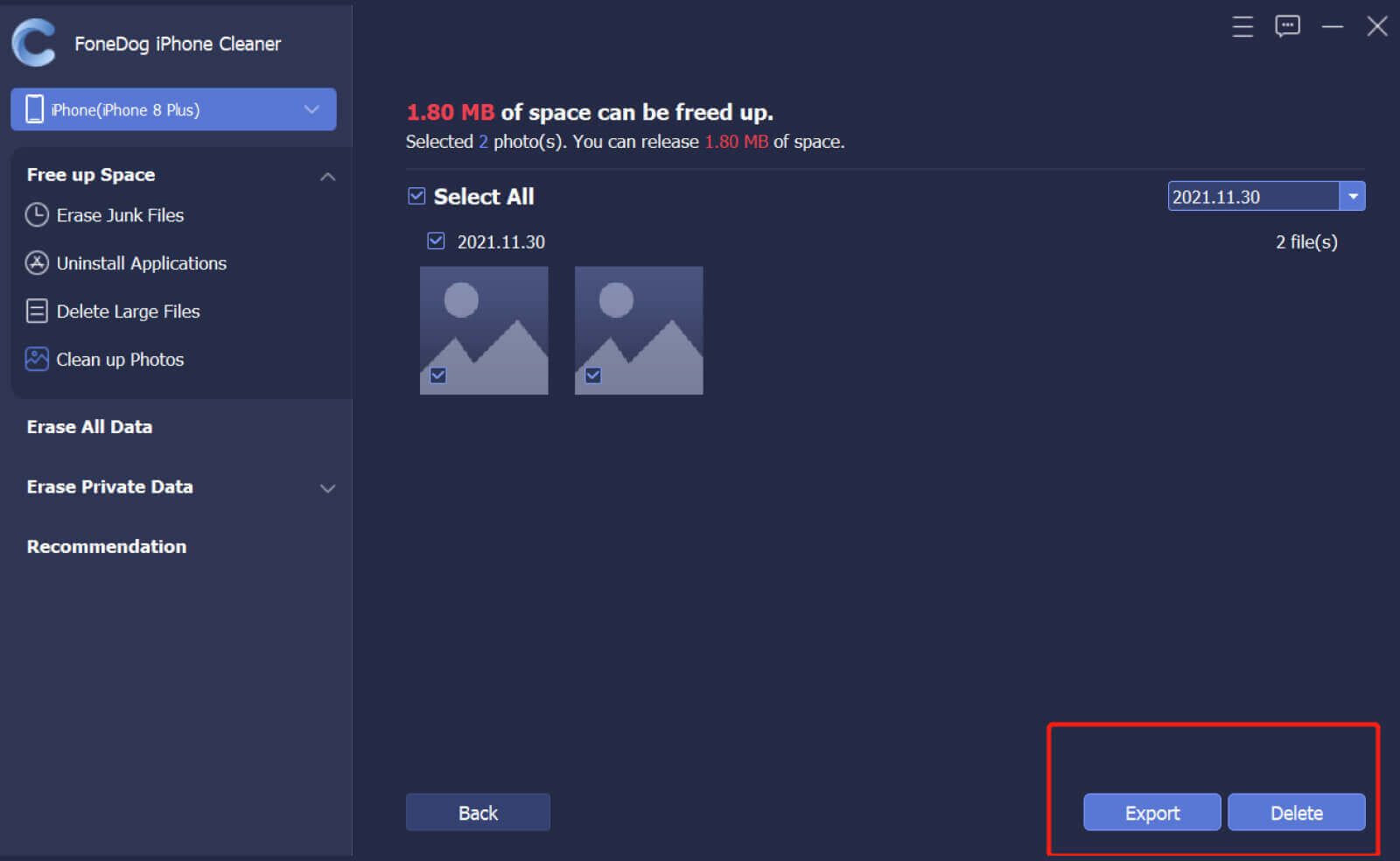
Ludzie również czytająJak usunąć zsynchronizowane zdjęcia z iPada? Najłatwiejszy sposóbDziesięć najlepszych programów do czyszczenia iPada, które powinieneś wiedzieć (aktualizacja 2022)
Część 3. Podsumowując to wszystko
To prawda, że nie możesz kontrolować zapisywania zdjęć i filmów na iPadzie, a nawet na innych urządzeniach. Dojdzie do punktu, w którym musisz być zaradny, jak możesz być w stanie usuń zdjęcia z iPada, co również zajmie trochę czasu, zwłaszcza jeśli najpierw musisz coś sprawdzić. Cóż, możesz wypróbować wszystkie procedury i metody, które wymieniliśmy powyżej, jeśli szukasz najlepszego sposobu, w jaki można to zrobić.
Ponadto korzystanie z urządzeń do czyszczenia iPhone'a, takich jak FoneDog iPhone Cleaner to jeden mądry sposób na wyjście ze strefy komfortu w usuwaniu zdjęć, a nawet plików nie tylko na iPadzie, ale także na wielu urządzeniach, które możesz mieć.
Darmowe pobieranie Darmowe pobieranie
Cała zawartość omówiona w tym artykule jest dowodem nowego sposobu na nauczenie się, jak usuwać zdjęcia z iPada lub pliki z urządzeń, robiąc to bezpiecznie i bezpiecznie. Mamy nadzieję, że nauczyłeś się tego i że będziesz mógł z nich korzystać, gdy jesteś w trakcie decydowania, czy usunąć swoje pliki, czy wybrać tylko niektóre części swoich plików.
Zostaw komentarz
Komentarz
Gorące artykuły
- Jak opróżnić kosz na iPadzie [Aktualizacja 2022]
- Jak przywrócić ustawienia fabryczne iPada bez hasła iCloud?
- Jak usunąć kontakty Skype na iPadzie
- Jak naprawić pełne przechowywanie zdjęć iPhone'a, ale bez zdjęć
- Jak rozwiązać problem, gdy zdjęcia nie mówią o zdjęciach na iPhonie
- Nauka podstaw usuwania dzwonków z iPhone'a
- Jak usunąć wszystkie kontakty z iPhone'a [Łatwe sposoby]
- [2022] Jak usunąć historię zakupów na iPhonie
/
CIEKAWYDULL
/
PROSTYTRUDNY
Dziękuję Ci! Oto twoje wybory:
Doskonały
Ocena: 4.7 / 5 (na podstawie 61 oceny)
